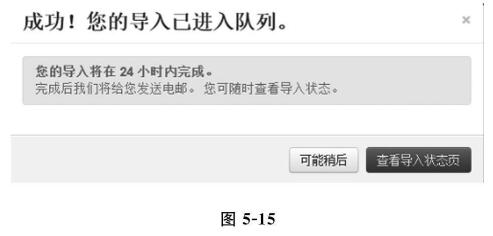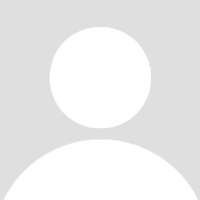如何用CSV批量上传产品?
【问题背景】
CSV文件上传产品信息能够实现快速批量上传产品,CSV文件是一种能够 将几百个甚至上千个产品一次性导入系统的文件,可以通过如Microsoft Excel 或Google Drive表格等创建CSV文件。本质上,CSV文件是一张每个单元格均有对应属性的电子表格。熟练掌握的话可以大幅度减少上传产品的时间。作 为新手卖家,高林需要掌握利用CSV批量上传产品的方法。
【所需资料】
产品标题、图片、库存信息、物流信息、产品信息等。
【操作技巧】
1.创建CSV文件。
创建一个产品信息电子表格,以Excel表格为例,表格首行列山了一些可能需要的产品属性,这一行不用修改。填产品和其属性,先尝试上传10至20个少量产品。如果产品具有如颜色、尺码等多个属性,初始可控制在10个产品左右。 完成产品信息的填写后,将其存为CSV文件。若使用的是Excel表格,点击“文件”-“另存为”,然后选择“逗号分隔值(.csv)”作为存储格式。
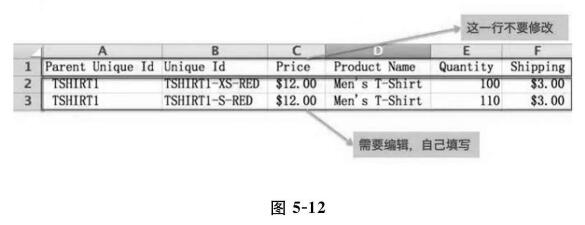
通常,属性包括款号、货号、价格、产品名称(标题)、数量(库存)、运费、商品主图链接、标签、商品描述、商品尺码、商品颜色、制造商建议零售价、商品品牌、 商品辅图链接、商品条码、发运时间等内容。商品主图链接比较复杂,CSV文件里所有图片都需要用链接的形式才能上传,可以上传到百度云盘,再把图片的链接填到此处。
2.上传CSV文件。
在商户后台登录账号,点击“产品>添加新产品>产品CSV文件”,页面将跳转至http://merchant, wish, com/fced-upload,然后选择 CSV文件,点击上传。
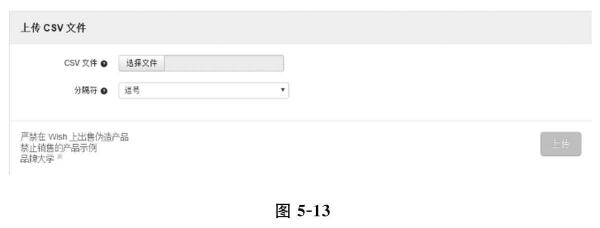
3.将CSV列映射到Wish属性。
上传的表格首行仅为产品属性名称,现在将上传的属性名称与系统属性名称进行匹配,我们称之为“映射”。可在页面左侧进行属性映射,而在页面右侧将看到正在上传的产品信息的预览。完成映射后,点击“继续”。在完成所有所需字段的映射后,该按钮将由蓝变灰从而可被点击。

4.上传确认及上传状态。
产品完成上传时将收到一条即时确认信息,产品录入会在24小时内完成,可点击蓝色按钮“查看导入状态页”检查产品上传状态。